Como Configurar uma Reunião Recorrente no Teams

Você precisa agendar reuniões recorrentes no MS Teams com os mesmos membros da equipe? Aprenda como configurar uma reunião recorrente no Teams.
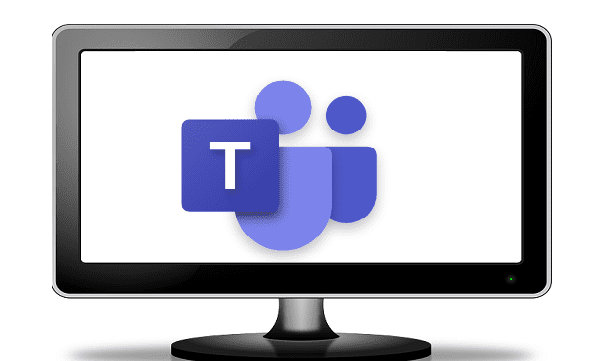
Seu aplicativo Microsoft Teams parou de funcionar? Se você não conseguir solucionar o problema sozinho , poderá entrar em contato com o Suporte da Microsoft para obter mais ajuda. Os agentes de suporte da Microsoft analisarão os arquivos de log do cliente Teams para identificar a causa raiz do problema. Para tornar sua tarefa mais fácil, você pode habilitar o diagnóstico de reunião no Microsoft Teams.
O diagnóstico de reuniões é um recurso conveniente de solução de problemas. Um ponto frequentemente esquecido é que os engenheiros de suporte usam os arquivos de diagnóstico para localizar rapidamente a causa do problema que você está enfrentando.
Para ativar esta opção, clique na imagem do seu perfil e vá para Configurações . Em seguida, marque a caixa que diz Habilitar registro para diagnóstico de reunião .
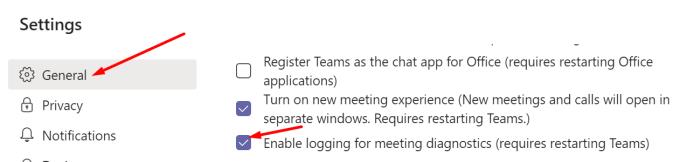
A opção de registrar dados de diagnóstico para reuniões do Teams está desabilitada por padrão. Depois de habilitar o recurso, o Teams salvará os arquivos de diagnóstico em C: \ Users \ UserName \ AppData \ Roaming \ Microsoft \ Teams .
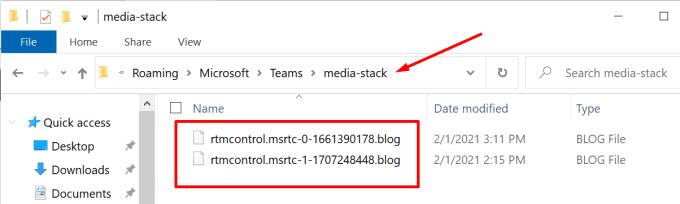
O aplicativo gera e coleta três tipos de dados de diagnóstico:
O principal objetivo deste recurso é identificar situações em que as equipes não funcionaram conforme o esperado. Por exemplo, os usuários não podem agendar ou ingressar em reuniões do Microsoft Teams . Ou eles são expulsos da reunião, e a reunião desaparece do calendário. Em todos esses casos, o log de diagnóstico pode ajudar a explicar por que isso aconteceu.
Os logs de mídia contêm dados de diagnóstico sobre suas ações de áudio, vídeo e compartilhamento de tela. Se você precisar abrir um caso de suporte para qualquer problema relacionado à reunião , os arquivos de dados de diagnóstico serão úteis.
O Teams salva os arquivos de log de diagnóstico em texto simples e criptografa os dados. Isso é feito para proteger seus dados. Por esse motivo, você não pode acessar e abrir os arquivos de diagnóstico do Teams. Os próprios engenheiros de suporte da Microsoft precisam primeiro converter o arquivo em um formato legível.
Para obter mais informações, visite a página de Suporte da Microsoft. Use arquivos de log na solução de problemas do Microsoft Teams .
Resumindo, o Microsoft Teams é um serviço confiável, mas não livre de erros. Várias falhas podem ocorrer de vez em quando. Se você precisar entrar em contato com o Suporte da Microsoft, ter o arquivo de diagnóstico da reunião pronto é de grande ajuda. Considerando esses pontos, se você ainda não habilitou o registro para diagnóstico de reuniões, faça isso o mais rápido possível.
Você precisa agendar reuniões recorrentes no MS Teams com os mesmos membros da equipe? Aprenda como configurar uma reunião recorrente no Teams.
O Microsoft Teams atualmente não suporta a transmissão nativa de suas reuniões e chamadas para sua TV. Mas você pode usar um aplicativo de espelhamento de tela.
Atualmente, não é possível desativar perguntas anônimas em Eventos Ao Vivo do Microsoft Teams. Mesmo usuários registrados podem enviar perguntas anônimas.
Descubra como alterar o plano de fundo no Microsoft Teams para tornar suas videoconferências mais envolventes e personalizadas.
Aprenda a configurar mensagens de ausência temporária no Microsoft Teams e como isso pode ajudar sua comunicação.
Aprenda a utilizar o fluxo de trabalho de <strong>aprovação</strong> do Microsoft Teams com dicas e orientações úteis.
Descubra como bloquear e desbloquear contatos no Microsoft Teams e explore alternativas para um ambiente de trabalho mais limpo.
As reuniões online são quase sempre sinônimos de videochamada em grupo. Descubra como criar salas de sessão no Microsoft Teams para uma colaboração mais eficiente.
Descubra 139 fundos fantásticos para o Microsoft Teams e como utilizá-los para suas reuniões, aumentando a diversão e privacidade!
Veja algumas dicas e truques para aproveitar ao máximo o Microsoft Teams no celular
Você sempre quis receber uma notificação sobre atividades que acontecem dentro das equipes relacionadas a documentos sendo carregados, formulários sendo assinados ou até mesmo tarefas sendo
Veja como você pode executar várias instâncias do Microsoft Teams lado a lado
Veja como você pode configurar uma reunião do Microsoft Teams no Outlook
Você sabia que pode gerenciar seus dados e armazenamento no aplicativo Teams no iOS e Android? Veja como.
Quer economizar tempo durante o seu dia agitado? Você pode querer usar comandos Slash em equipes. Com esses comandos, você pode acabar economizando algum tempo durante o dia e usar o teclado para algumas tarefas comuns.
Adicionou alguém a um time que não pertence? Não se preocupe, veja como você pode removê-lo.
Explicamos anteriormente como funciona a versão desktop da experiência, mas hoje vamos dar uma olhada na versão móvel no iOS e Android.
Aqui está uma olhada nas 5 principais configurações que você precisa alterar agora no Microsoft Teams
O Yammer tem seu próprio aplicativo Microsoft 365, mas também funciona bem com o aplicativo Microsoft Teams. Veja como você pode adicionar o Yammer às equipes com apenas alguns cliques
Veja como você pode começar a usar o Shift in Teams para gerenciar você e seus funcionários, horários e horários de trabalho.
Você tem alguns arquivos RAR que deseja converter em arquivos ZIP? Aprenda como converter arquivo RAR para o formato ZIP.
Você precisa agendar reuniões recorrentes no MS Teams com os mesmos membros da equipe? Aprenda como configurar uma reunião recorrente no Teams.
Mostramos como mudar a cor do destaque para texto e campos de texto no Adobe Reader com este tutorial passo a passo.
Neste tutorial, mostramos como alterar a configuração de zoom padrão no Adobe Reader.
O Spotify pode ser irritante se abrir automaticamente toda vez que você inicia o computador. Desative a inicialização automática seguindo estes passos.
Se o LastPass falhar ao conectar-se aos seus servidores, limpe o cache local, atualize o gerenciador de senhas e desative suas extensões de navegador.
O Microsoft Teams atualmente não suporta a transmissão nativa de suas reuniões e chamadas para sua TV. Mas você pode usar um aplicativo de espelhamento de tela.
Descubra como corrigir o Código de Erro do OneDrive 0x8004de88 para que você possa voltar a usar seu armazenamento em nuvem.
Está se perguntando como integrar o ChatGPT no Microsoft Word? Este guia mostra exatamente como fazer isso com o complemento ChatGPT para Word em 3 passos fáceis.
Mantenha o cache limpo no seu navegador Google Chrome com esses passos.







![139 Fundos fantásticos do Microsoft Teams para aumentar a diversão! [Maio de 2021] 139 Fundos fantásticos do Microsoft Teams para aumentar a diversão! [Maio de 2021]](https://cloudo3.com/resources8/images31/image-9284-0105182759427.jpg)
















